So übertragen Sie Ihre Spotify-Wiedergabelisten auf Apple Music
Verschiedenes / / August 04, 2021
Wenn Sie Wiedergabelisten in Spotify erstellen, besteht diese normalerweise aus Hunderten von Titeln. Tatsächlich hat fast jeder eine andere Wiedergabeliste für verschiedene Stimmungen und Anlässe. Nehmen wir an, Sie möchten das Leben verändern und von Spotify zu Apple Music wechseln. Es ist sehr zeitaufwändig, nach denselben Titeln zu suchen, die Sie in der Spotify-Wiedergabeliste haben, und sie in Apple Music zu kuratieren. Dann ist es möglich Übertragen Sie Wiedergabelisten von Spotify auf Apple Music.?
Die Antwort lautet ja, es ist möglich. Jetzt unterscheiden sich beide Musik-Streaming-Apps voneinander. In keiner dieser Apps ist ein Mechanismus integriert, mit dem Wiedergabelisten ausgetauscht werden können. Dies ist offensichtlich, warum eine beliebte App möchte, dass ihre Kunden in eine andere App wechseln.
In diesem Handbuch werde ich Ihnen ein kostenloses Tool erläutern, mit dem Sie Ihre Spotify-Wiedergabelisten problemlos auf Apple Music übertragen können. Sie können entweder die Musik-App oder beide verwenden. Sie können in beiden Audio-Streaming-Apps dieselben Songs auf denselben Wiedergabelisten genießen.
Übertragen Sie Spotify-Wiedergabelisten auf Apple Music
Sie müssen die kostenlose Website nutzen TuneMyMusic um Ihre Wiedergabelisten von Spotify auf Apple Music zu übertragen. Nicht nur diese Apps, sondern der Dienst unterstützt auch alle anderen wichtigen Musik-Streaming-Apps. Dies umfasst Soundcloud, YouTube Music, Amazon Music, Deezer usw.
Schritte zum Kopieren der Wiedergabeliste
- Gehen Sie zu Ihrem Desktop-PC
- Öffnen Sie den Browser
- gehe zu www.tunemymusic.com
- Stellen Sie sicher, dass Sie sich bei Ihren jeweiligen Benutzerkonten bei Spotify und Apple Music anmelden (Desktop-Apps für diese zur Verfügung)
- Klicke auf Lasst uns beginnen

- Gehe zu Wählen Sie die Quelle aus Klicken Sie auf die Registerkarte Spotify

- Wenn Sie in diesem Schritt noch nicht in Ihrem Spotify-Konto angemeldet sind, müssen Sie dies tun
- Klicken Sie anschließend auf Zustimmen
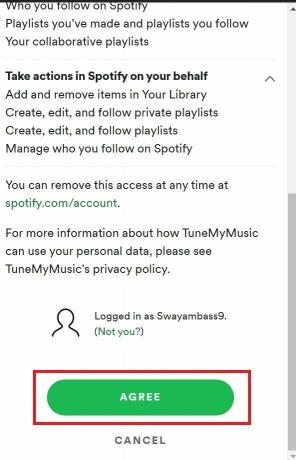
- Es gibt zwei Möglichkeiten, Ihre Wiedergabelisten von Spotify auf Apple Music zu übertragen.
- Die erste ist, dass Sie die URL der Spotify-Wiedergabelisten einzeln eingeben können
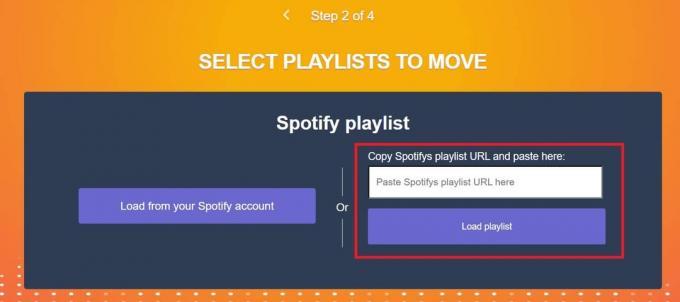
- Zweitens können Sie auch versuchen, Ihre Wiedergabelisten von Spotify hochzuladen
- Mit der zweiten Methode können Sie einzelne Titel in einer Wiedergabeliste mithilfe der Kontrollkästchen neben jedem Titel unter der Spotify-Wiedergabeliste auswählen und die Auswahl aufheben

- Klicken Sie nun auf die Option Ziel aussuchen > Klicken Sie auf Apple Music

- Sie müssen sich bei Apple Music anmelden, wenn Sie dies nicht zuvor getan haben
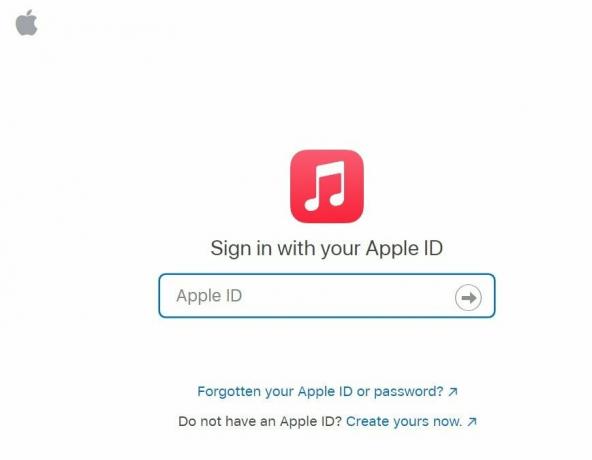
- Um die Wiedergabeliste zu übertragen, klicken Sie auf Bewegen Sie meine Musik
- Es wird ein Fortschrittsbalken angezeigt, der den Status der Übertragung in Prozent anzeigt
- Sie können genau diese Schritte ausführen und weitere Spotify-Wiedergabelisten auf Apple Music übertragen.
Wenn Sie also von Spotify zu Apple Music wechseln oder einfach nur dieselbe Wiedergabeliste für beide Audio-Streaming-Apps verwenden möchten, hilft Ihnen dieses Handbuch weiter. Probieren Sie es aus und lassen Sie es mich im Kommentarbereich wissen.
Zum Thema passende Artikel
- Zurücksetzen auf die klassische Spotify Desktop-Benutzeroberfläche
- So löschen Sie alle Spotify-Songs
- Spotify Desktop App ist langsam: So beheben Sie

![Laden Sie Google Camera für Nubia Red Magic 5G herunter [GCam Go APK hinzugefügt]](/f/5d442338b8e11b19c7d0fef52c9bd82f.jpg?width=288&height=384)

